セルの内容に含まれている漢字のふりがなを表示することができます。また、ふりがなを編集して、任意のふりがなに変更することもできます。
それぞれの場合に応じて操作します。
I ふりがなの表示/非表示を切り替える
セルの入力内容に含まれている漢字のふりがなを、画面に表示するかしないかを切り替えます。
■操作
- ふりがなの表示/非表示を切り替えたいセル範囲を選択します。
- [ホーム-フォント-ルビ-ふりがなの表示]を選択し、[ふりがなの表示]メニューの左側に付いているアイコンを確認します。
 が表示されているときは、すでにふりがなが表示されています。
が表示されているときは、すでにふりがなが表示されています。  が表示されているときは、ふりがなはまだ表示されていません。
が表示されているときは、ふりがなはまだ表示されていません。
- [ホーム-フォント-ルビ-ふりがなの表示]を選択します。
ふりがなの表示・非表示が切り替わります。
※セルを右クリックして表示されるショートカットメニューの[ふりがなの表示/非表示]を選択するのも同じ機能です。
◆補足
- ふりがなが表示されない
ふりがなの表示/非表示を切り替えて、[ホーム-フォント-ルビ-ふりがなの表示]を選択し、[ふりがなの表示]メニューの左側に が表示されていても、ふりがなが表示されない場合、セルを選択してふりがな編集します。
が表示されていても、ふりがなが表示されない場合、セルを選択してふりがな編集します。
II ふりがなの文字種を変更する
ふりがなは通常はひらがなで表示されますが、全角カタカナや半角カタカナに変更することもできます。
■操作
- ふりがなの文字種を変更したいセル範囲を選択します。
- [ホーム-フォント-ルビ-ふりがなの設定]を選択します。
[ふりがなの設定]ダイアログボックスが表示されます。
- [ふりがな]シートの[種類]で、文字種を選択します。
[ひらがな]/[全角カタカナ]/[半角カタカナ]のどれかを選択します。
- [OK]をクリックします。
ふりがなの文字種が変更されます。
※文字種を変更していないセル・セル範囲のふりがなは、ひらがなで表示されます。
◆補足
- すべてのセルのふりがなについて、同じ設定をする
シートの左上にある全セル選択ボタンをクリックして、シート上のすべてのセルを選択してから、ふりがなの文字種や配置などの設定を変更します。
すべてのセルについて、ふりがなの設定が同じになります。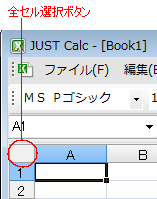
III ふりがなの配置を設定する
ふりがなの、横方向の配置を設定します。
漢字の部分の幅に対して、ふりがなを左寄せ・右寄せにしたり、センタリングしたりできます。
■操作
- ふりがなの横方向の配置を設定するセル範囲を選択します。
- [ホーム-フォント-ルビ-ふりがなの設定]を選択します。
[ふりがなの設定]ダイアログボックスが表示されます。
- [ふりがな]シートを選択します。
- [配置]で、ふりがなの横方向の配置について設定します。
- 左詰め
漢字部分の左端に合わせてふりがなを配置します。 - 中央揃え
漢字部分の幅に対して中央にふりがなを配置します。 - 均等割り付け
漢字部分の幅に合わせて、文字と文字(半角文字の場合は単語と単語)の間の空白が均等になるように配置します。 - 左詰め・すべて表示
ふりがなをセルの左端に合わせて配置します。また、漢字のふりがなだけでなく、かなや英数字などの部分も含めたふりがなを表示します。
- 左詰め
- 設定が完了したら、[OK]をクリックします。
選択した範囲の、ふりがなの横方向の配置が変更されます。
◆補足
IV ふりがなの文字サイズやフォント、飾りなどを設定する
ふりがなの書式を設定し、文字サイズやフォント、文字飾りなどを変えることができます。
■操作
- ふりがなの書式を設定するセル範囲を選択します。
- [ホーム-フォント-ルビ-ふりがなの設定]を選択します。
[ふりがなの設定]ダイアログボックスが表示されます。
- [フォント]シートを選択します。
- ふりがなの書式を設定します。
- 設定が完了したら、[OK]をクリックします。
選択した範囲の、ふりがなの書式が変更されます。
◆補足
V ふりがなを編集する
セルに表示されているふりがなの内容を編集します。直接編集したり、ふりがなリストから選択したりできます。
■操作
【ふりがなを直接編集する】
- ふりがなが表示されているセルを選択します。
- [ホーム-フォント-ルビ-ふりがなの編集]を選択します。
ふりがなが赤い枠で囲まれ、枠内にカーソルが表示されます。ふりがなを編集できる状態になります。
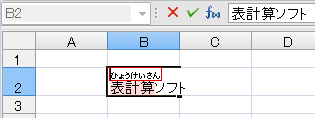
- ふりがなを編集し、[Enter]キーを押します。
ふりがなが修正されます。
※ふりがなが表示されているセルをダブルクリックしたあと、ふりがなの部分をクリックして、ふりがなを編集することもできます。
※ふりがなを複数行入力することはできません。
【ふりがなリストから選択する】
- ふりがなが表示されているセルを選択します。
- [ホーム-フォント-ルビ-ふりがなの編集]を選択します。
ふりがなが赤い枠で囲まれ、枠内にカーソルが表示されます。ふりがなを編集できる状態になります。
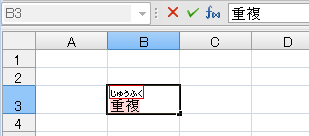
- 右クリックして表示されるショートカットメニューの[ふりがなリストから選択]を選択します。
ふりがなの候補リストが表示されます。
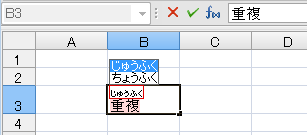
- ふりがなを選択し、[Enter]キーを押します。
ふりがなが修正されます。
[ホーム-フォント-ルビ-ふりがなの表示]を選択し、[ふりがなの表示]メニューの左側に ![]() が表示されているのに、ふりがなが表示されないことがあります。また、セルに入力されている文字列の一部にふりがなが表示されず、その部分のふりがなを表示させたいことがあります。その場合は、次のように操作します。
が表示されているのに、ふりがなが表示されないことがあります。また、セルに入力されている文字列の一部にふりがなが表示されず、その部分のふりがなを表示させたいことがあります。その場合は、次のように操作します。
- ふりがなが表示されないセルをダブルクリックします。
セル内にカーソルが表示され、編集できる状態になります。
- ふりがなを表示させたい文字列の部分を、ドラッグして選択します。
選択した文字列が反転表示され、選択状態になります。
- [ホーム-フォント-ルビ-ふりがなの編集]を選択します。
選択した文字列のふりがなが表示されます。
VI 漢字でない部分のふりがなも表示する
ふりがなは、通常は漢字の上にのみ表示されます。しかし、漢字だけでなく、かなや英数字などの部分も含めたふりがなを表示することもできます。
■操作
- ふりがなが表示されているセル範囲を選択します。
- [ホーム-フォント-ルビ-ふりがなの設定]を選択します。
[ふりがなの設定]ダイアログボックスが表示されます。
- [ふりがな]シートを選択します。
- [配置]で、[左詰め・すべて表示]を選択します。
- 設定が完了したら、[OK]をクリックします。
漢字ではない部分も含めたふりがなが表示されます。
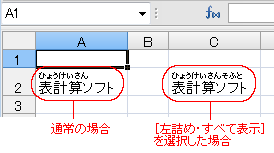
◆補足